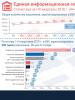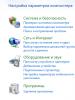Obnovi sistem windows xp brez diska. Windows XP obnovimo brez ponovne namestitve - povrnitve ali namestitvenega diska. Obnovitev zagona sistema Windows XP
Večina tistih, ki začnejo pot uporabnika računalnika, rada eksperimentira z različnimi programi ali optimizacijo sistema. Vse to se zgodi s poskusi in napakami. Toda zaradi pretirane radovednosti in pomanjkanja izkušenj takšna dejanja najpogosteje vodijo do napak. In ne samo radovednost lahko povzroči okvaro sistema kot celote. Gonilnik za opremo je lahko nepravilno nameščen, kar bo povzročilo njeno nepravilno delovanje.
Seveda, če nekaj časa tarnaš, potem se da vse vrniti v prvotno delovno stanje, pa še to le z veliko sreče. Veliko lažje, zanesljivejše in hitrejše je vrniti stanje sistema v delujoče stanje, če ste ustvarili obnovitveno točko sistema. Poglejmo zdaj, kako to storiti pravilno. Ni se treba bati ali skrbeti, da bo ta funkcija postala breme za vaš računalnik. Po potrebi lahko vse predhodno ustvarjene točke preprosto izbrišete in onemogočite obnovitev sistema, da prihranite nekaj prostora na disku. A več o tem kasneje.
Torej, pred postopkom ustvarjanja kontrolne točke, se morate najprej prepričati, da med vašimi manipulacijami s sistemom funkcija obnovitve ni bila onemogočena. Če želite to narediti, v sistemu Windows XP z desno miškino tipko kliknite bližnjico »Moj računalnik«. Odpre se kontekstni meni, kjer boste morali izbrati »Lastnosti«. V oknu, ki se odpre, kliknite zavihek »Obnovitev sistema«.
Tukaj, nasproti pogona "C", mora biti oznaka "Opazovanje". Na vseh drugih "Onemogočeno". Če želite omogočiti spremljanje na drugih diskih, vendar ne pozabite, da so shranjene samo pomembne sistemske datoteke (ki se v večini primerov nahajajo na disku C), vaši osebni podatki pa ne bodo shranjeni. Če želite omogočiti ali onemogočiti nadzor, z miško izberite želeno glasnost in počistite ali potrdite polje v parametrih.

Nato nastavite želeno velikost, ki jo bo sistem rezerviral za ustvarjanje kontrolnih točk. Standardna velikost sistema Windows XP je 12 % prostora na disku. Z drsnikom v nastavitvah lahko nastavite svojo velikost za lokacijo, kjer bo naknadno ustvarjena obnovitvena točka sistema. In več kot je prostora, več je lahko takih točk.
Recimo, da bomo namestili neznano programsko opremo in da ne bi tvegali po nepotrebnem, moramo ustvariti točko, do katere bomo v primeru neuspešne namestitve povrnili sistem. V operacijskem sistemu Windows XP bo pot do potrebnih nastavitev naslednja: skozi »Start« odprite »Vsi programi« in vnesite »Pripomočki«. Nato izberite »Sistemska orodja«, kjer se nahaja »Obnovitev sistema«. Odpre se pogovorno okno, v katerem boste lahko na izbiro obnovili prejšnje stanje, ustvarili obnovitveno točko ali preklicali zadnjo obnovitev sistema.


To bomo zapisali v okno z opisom kontrolne točke. Zdaj je vse, kar ostane, klikniti »Ustvari«. Čez nekaj časa se prikaže potrditveno okno. To je to, obnovitvena točka sistema je ustvarjena.
Zdaj je logično razmisliti o situaciji, ko ni šlo vse gladko in je sistem začel delovati s prekinitvami, česar pa niste želeli. Ker imate zdaj vse pripravljeno, lahko sistem brez posledic vrnete v stanje, ko vas je njegovo delovanje povsem zadovoljilo. Vrniti se boste morali v pogovorno okno s tremi možnostmi dejanj. Šele zdaj potrdite polje za obnovitev računalnika v prejšnje stanje in kliknite »Naprej«.

Naslednji korak je izbira kontrolne točke za obnovitev. Na tej stopnji bo opis prišel prav, če jih je bilo že ustvarjenih več. Na koledarju si lahko ogledate tudi vse razpoložljive točke in po datumu izberete tisto, ki jo potrebujete. Ko kliknete Naprej, se bo začel postopek obnovitve sistema. Ko se konča, se bo računalnik znova zagnal in ne boste več našli programa, ki je privedel do neželenega rezultata, sam sistem pa bo deloval kot pred nepravilno namestitvijo programske opreme.

Seveda sploh ni potrebno shraniti velikega števila obnovitvenih točk, ker je to prostor na trdem disku. Dovolj je, da pustite enega, ko je bil sistem stabilen in ga lahko nenehno posodabljate, prejšnje pa izbrišete. V tem primeru morate skozi »Start« odpreti »Programi« in tam izbrati »Utilities«.

Poiščite ikono za čiščenje diska in kliknite nanjo.

V oknu, ki se prikaže, izberite pogon, na katerem so shranjene ustvarjene obnovitvene točke, najverjetneje bo to pogon "C", in kliknite "V redu". Zdaj se prikaže meni z nastavitvami čiščenja sistema. Tu nas bo zanimal predvsem zavihek »Napredno«.

Kliknite nanjo in počistili boste lahko vse obnovitvene točke sistema razen zadnje.

S klikom na gumb »Počisti« v razdelku »Obnovitev sistema« lahko sprostite prostor na trdem disku tako, da izbrišete stare shranjene sistemske datoteke. Ostala bo samo obnovitvena točka sistema, ki ste jo nazadnje ustvarili.
Torej, v tem članku bi rad razložil, kako pravilno narediti Windows XP. Morda že veste, kako na nek način obnoviti sistem, vendar to ne pomeni, da obstaja samo en način. Možnosti je veliko. Vsak je zasnovan za različne situacije. Omeniti velja tudi, da se vsaka metoda obnovitve razlikuje po času.
“ WindowsXP": obnovitev sistema.
Začnimo z dejstvom, da morate ugotoviti, kaj točno je narobe z vašim OS in kaj je treba storiti, da obnovite podatke. Najprej poskusite med nalaganjem BIOS-a pritisniti tipko F8. Med predlaganimi možnostmi izberite tisto, ki pravi zagon z zadnjo znano znano konfiguracijo. Če ne pomaga, pojdi naprej.
Izberite možnost zagona v Če se vaš sistem nenadoma zažene, je to zato, ker je ločljivost monitorja 800x600 ali približno to vrednost. Ker v tem načinu gonilniki niso naloženi.
Narediti morate naslednje:
- Kopirajte najpomembnejše informacije z lokalnega pogona C na drugo particijo ali bliskovni pogon. Katere datoteke so pomembne? Na primer namizje, moji dokumenti, razna shranjevanja v igrah, nastavitve programa itd.
- Poskusite najti težavo, zakaj se Windows preprosto ne zažene. Če ga najdete, ga poskusite rešiti.
Če se ne zažene, nadaljujemo z obnovitvijo sistema Windows XP z drugimi metodami.
Z isto tipko F8 spet gremo v meni, ki ga že poznamo, in izberemo element, ki govori o onemogočanju samodejnega ponovnega zagona.
Zakaj je to potrebno? To je potrebno, če niste mogli ugotoviti težave, ki je povzročila takšno situacijo. Zaradi onemogočanja ponovnega zagona se vam prikaže sporočilo, ki vam pove pravi razlog za vse, kar se dogaja.
Obnovitev sistemaWindowsXP z uporabo namestitvenega diska.
Če imate pri roki disk s kopijo operacijskega sistema, lahko preprosto obnovite svoje podatke. Ampak, če ne morete obnoviti svojega operacijskega sistema, lahko vsaj namestite nov Windows. Seveda, če namestite novo kopijo, lahko izgubite vse podatke iz pogona C, vendar se temu lahko izognete. kako To bo povedano kasneje.
Obnovitev sistemaWindowsXP prek konzole.
Najprej poskusite obnoviti podatke prek posebnega.Če želite to narediti, se boste morali zagnati z namestitvenega diska in izbrati ustrezen meni.
Tako se je konzola začela nalagati. Vprašani boste, v kateri OS se morate prijaviti. Če imate samo en »Windows«, vnesite številko 1 in pritisnite tipko »Enter«. V upravljalni konzoli je veliko ukazov, ki vam jih ni treba poznati vseh. Le nekaj jih je dovolj. Če pa vas zanima, lahko vnesete Pomoč. Za natančnejši pogled na pomoč za določen ukaz morate vnesti ime in /?.
Obstaja posebna funkcija Bootcfg, s katero lahko obnovite sistemsko datoteko boot.ini, če je bila poškodovana ali izbrisana. Nič ni zapleteno, samo povsod vnesite 1 in pritisnite Enter. Ustvarila se bo nekoliko ukrivljena datoteka brez pravilnega imena OS, vendar bo delovala in sistem se bo zagnal.
Če obstaja NTLDR, potem morate uporabiti ukaz fixboot. Do te težave pride, ko je poškodovan zagonski sektor ali datoteka NTLDR, ki je odgovorna za zagon. Nahaja se v korenski mapi pogona C (če je zagonski).
Če je vaš trdi disk skoraj mrtev in se počasi premika od upokojitve do groba, potem morate uporabiti funkcijo chkdsk. Z njegovo uporabo boste obnovili sektorje na trdem disku (kolikor je to mogoče), nato pa se bo morda vaš Windows zagnal.
Druge metode obnovitve.
Če vse drugo odpove, potem morate podreti svoj OS in namestiti novega. Toda najprej poskusite obnoviti sistem (ne prek konzole). Ta možnost bo trenutno na voljo. Na voljo bodo tri možnosti: namestitev, obnovitev in preklic.
Med namestitvijo bo izbrisan pogon C. Če izberete možnost obnovitve, bodo zamenjane sistemske datoteke in celotna mapa »Windows«.
Lahko pa tudi samo namestitev, vendar brez formatiranja. V tem primeru bodo vsi stari podatki shranjeni in mapa z imenom »C« bo ustvarjena v korenskem imeniku in vaš novi OS bo tam. Potem boste morali počistiti smeti iz stare kopije.
Če ne morete obnoviti sistema Windows XP brez ponovne namestitve, je ta članek samo za vas. Spodaj bomo opisali različne metode, ki vam omogočajo, da to "operacijo" opravite brez izgub.
brez ponovne namestitve: možnost 2
Če ste se še vedno lahko zagnali, vendar ni obnovitvene točke, morate poskusiti obnoviti datoteke z diskom z distribucijskim kompletom Windows XP (popolnoma enaka zgradba, kot ste jo namestili) in enim posebnim vgrajenim mini -uporabnost.
Če ga želite zagnati, morate odpreti pogovorno okno »Zaženi«. Pritisnite "Windows" + R na tipkovnici. Vstavite disk in nato vnesite »sfc /scannow«. Zaradi tega bodo vse vaše poškodovane ali manjkajoče datoteke znova ustvarjene.
Kako obnoviti Windows XP brez ponovne namestitve: možnost 3
Če se vaš OS ne zažene, to pomeni, da so nekatere zagonske datoteke poškodovane. Moramo jih poskušati oživiti. To lahko storite z ukazno vrstico.
Zagon z diska. V BIOS-u nastavite pogon kot prvo zagonsko napravo ali pritisnite F2 pri nalaganju sistema. Zgodi se, da f12. Odvisno od različice BIOS-a. Tam bosta prikazana ključ in zagonski meni.
Ko ste v konzoli, lahko poskusite oživiti datoteko boot.ini z ukazom Bootcfg. Če jo težko uporabljate, vnesite Bootcfg /? in dobili boste pomoč za to funkcijo.
Če je bila datoteka NTLDR, ki je odgovorna za zagon, poškodovana, morate uporabiti ukaz fixboot.
Če imate težave s trdim diskom, vam bo na pomoč priskočil ukaz chkdsk.
Kako obnoviti Windows XP brez ponovne namestitve: zadnja priložnost
Če je vse slabo, to pomeni, da ne morete zagnati računalnika. Ker sistem ne deluje, ne morete uporabljati pripomočka "sfc". Vendar obstaja še en način.
Spet bomo potrebovali disk z Windows. Pojdimo v namestitev. Naj vas ne skrbi takoj, saj govorimo o obnovitvi operacijskega sistema brez ponovne namestitve.
Sprejemamo dogovor in tako naprej. Nato bo namestitveni program pregledal vaš trdi disk za druge operacijske sisteme. Če je najden vaš stari Windows (nedefiniran bo le, če se programi na disku in v računalniku razlikujejo), boste pozvani, da namestite novo kopijo ali obnovite staro.
Kaj se bo zgodilo v tem primeru? Vsi podatki iz mape Windows bodo prepisani, kot tudi tiste sistemske datoteke, ki se nahajajo v korenskem imeniku. To pomeni, da bo vse, kar je najbolj potrebno in potrebno za stabilno delovanje in delovanje sistema, v popolnem redu.
Poleg tega se vaša programska mapa, namizje itd. ne bodo spremenili. To je zelo priročno, vendar traja enako dolgo kot namestitev, če ne upoštevate časa za namestitev programske opreme, gonilnikov in drugih stvari.
23.05.2015
Pri delu v operacijskem sistemu Windows XP se pojavijo težave, ki lahko povzročijo izgubo delovnega časa. Funkcionalnost lahko obnovite z obnovitvijo sistema.
Microsoftovi operacijski sistemi so še posebej dovzetni za viruse. Poleg tega obstaja veliko drugih razlogov, ki lahko povzročijo neuspeh. Ko je zagonsko območje poškodovano ali sistemske datoteke okužene, se uporabniki pogosto zatečejo k ponovni namestitvi sistema Windows.
Ko varnega načina ni mogoče zagnati in se pri zagonu operacijskega sistema pojavijo napake, morate najprej pomisliti na obnovitev sistema. Ta funkcija vam omogoča, da se vrnete na shranjeno kopijo sistemskih datotek in s tem daste novo življenje operacijskemu sistemu Windows, ne da bi morali uporabiti popolno ponovno namestitev.
Zakaj je bolje uporabiti obnovitev sistema Windows XP kot ponovno namestitev?
Večina IT strokovnjakov raje znova namesti Windows XP kot popravilo. Trdijo, da bo na ta način sistem posodobljen, ne bo več povzročal napak in težave bodo izginile same od sebe. To je resnica.
Vendar pa obnova nima nič manjšega učinka, poleg tega pa ima prednosti:
- Traja veliko manj časa;
- Ne zahteva varnostnega kopiranja vseh informacij, shranjenih na sistemskem pogonu (vredno je premakniti datoteke iz map, kot so »Moji dokumenti«, »Namizje«, strani, shranjene v »Priljubljene«);
- Ni potrebe po iskanju in nameščanju gonilnikov;
- Programske opreme ni treba znova namestiti;
- Nastavitev programske opreme, omrežne opreme in uporabniških sistemskih parametrov ni treba ponovno vnašati.
Vse te prednosti obnovitve pred namestitvijo so možne, če so obnovitvene točke ustvarjene pravilno in občasno.
Kaj so obnovitvene točke sistema Windows XP in kako delati z njimi
Za uporabo obnovitve sistema Windows XP morajo biti izpolnjeni naslednji pogoji:
- Omogočite ustrezno storitev;
- Ustvarite točko, ki je pomembna za vas;
- Program, odgovoren za postopek obnovitve, mora delovati. Nahaja se v mapi C:\WINDOWS\system32\Restore\rstrui.exe
Preprosto lahko preverite, ali storitev za obnovitev deluje, tako da zaženete aplikacijo iz pripomočkov.
Točka predstavlja varnostno kopijo pomembnih podatkov za določeno časovno obdobje. Praviloma se ustvari samodejno, ko se spremenijo sistemske nastavitve. Obnovitveno točko lahko ustvarite tudi sami. Priporočljivo je, da to storite pred namestitvijo posodobljenih gonilnikov ali vprašljive programske opreme.
Če želite ustvariti ročno varnostno kopijo, morate slediti tem korakom:
- Odprite meni Start in pojdite na standardne programe;
- Poiščite element »Sistemska orodja« in zaženite obnovitev sistema;
- Izberite "Ustvari obnovitveno točko".

Ustvarjanje lahko traja od 5 do 30 minut, odvisno od zasedenosti sistema Windows. Priporočljivo je, da točko ustvarite ročno takoj po ponovni namestitvi operacijskega sistema, namestitvi potrebnih gonilnikov in programov nanj ter vnosu omrežnih nastavitev.
Metode za začetek obnovitve sistema Windows XP
Ker je postopek vrnitve v prejšnje stanje sistema pogosto kritična operacija, obstaja več načinov, kako ga sprožiti.
Metoda 1. Obnovitev s točko

Obnovitev sistema Windows XP lahko zaženete od točke z uporabo varnega načina, če ga je mogoče zagnati. To storite s tipko "F8" med nalaganjem operacijskega sistema.
Program vas bo pozval, da izberete enega od koledarskih datumov, ko je bilo zagnano samodejno ali ročno varnostno kopiranje v posebno mapo. Izbrati je treba najbolj stabilno različico, ko Windows XP še ni poškodovan ali okužen z virusi.

Slabosti te metode vračanja na varnostno kopijo so naslednje nianse:
- Varni način se morda sploh ne zažene;
- Točkovne datoteke so lahko okužene ali poškodovane z virusi;
- V nasprotju s poznejšimi različicami povrnitev s točk ni mogoča pri uporabi zagonskega menija ali zagonu z diska;
- Nekatere datoteke se ne zamenjajo, ampak se ustvarijo kopije;
- Spremljanje sistemske particije zavzame RAM.
Metoda 2. Povrnitev z distribucijskim kompletom
Če imate doma namestitveno distribucijo sistema Windows XP, posneto na disk ali bliskovni pogon, ali pa je storitev samodejnega varnostnega kopiranja onemogočena, jo lahko vedno uporabite za obnovitev sistema. Glede na trenutno situacijo lahko postopek začnete na dva načina:
- Če se operacijski sistem normalno zažene. V tem primeru morate vstaviti namestitveni disk in počakati, da se meni naloži. V njem morate izbrati »Namesti…« in klikniti »Naprej«.

V naslednjem oknu namesto namestitve v spustnem meniju izberite »Posodobi«.

- Če se Windows XP sploh ne zažene, je zadnja možnost za obnovitev diska zagon iz zagonskega območja. Če želite to narediti, morate v prednostnih nalogah zagona izbrati želeno napravo z distribucijo v Biosu in začeti z nje. Med postopkom namestitve se vam bo prikazal meni za izbiro možnosti, kjer boste morali pritisniti gumb "R", ki zažene obnovitev sistema.

Ko distribucija zazna sistemsko particijo in najde nameščeno kopijo, bo ponudila izbiro. Označiti ga morate in znova potrditi dejanje z gumbom “R”.

- Pri obnavljanju sistema iz distribucijskega kompleta se lahko zamenjajo datoteke gonilnikov, ki so sistemske, kar lahko vodi do novih konfliktov strojne opreme;
- Za zagon povrnitve je priporočljivo uporabiti namestitveni disk, s katerega je bila izvedena namestitev;
- Potrebna je uradna ali vsaj ne okrnjena distribucija, tako kot v večini sklopov, da prihranite prostor za gonilnike, sicer je lahko funkcija povrnitve tam onemogočena.
Ne pozabite, da funkcija obnovitve ne zagotavlja 100-odstotne funkcionalnosti sistema na koncu operacije in ne bo vrnila izgubljenih podatkov. Če so bile vaše osebne datoteke poškodovane, uporabite specializiran program.
rezultat:
Kljub dejstvu, da za razliko od sodobnih različic sistema Windows XP obnovitveni sistem še zdaleč ni idealen, ga ne smete onemogočiti. V sedmi in osmi različici sistema Windows je uporaba rezervne točke za povrnitev na prejšnje stanje bolj premišljena. Večina napak in težav tega postopka je bila tam odpravljena. Poleg tega je glavna razlikovalna sposobnost zmožnost ustvarjanja kopije celotne particije (slike) za naknadno obnovitev in delo s točko iz zagonskega nalagalnika.
Vsaka metoda ima svoje pomanjkljivosti in varnostna kopija morda ni vedno rešitev. Vendar pa v večini primerov ta možnost omogoča hitro obnovitev funkcionalnosti osebnega računalnika. Nato lahko začnete s potrebnimi operacijami za zdravljenje virusov ali iskanje izbrisanih informacij.
Današnji operacijski sistem Windows XP je zastarel in ne izdaja potrebnih posodobitev, ki odpravljajo njegove številne "hrošče", zamrznitve med nalaganjem in sistemske okvare. Zato lahko tudi na najsodobnejših računalnikih uporabniki naletijo na različne težave. Toda vsi uporabniki operacijskega sistema Windows XP se takoj ne lotijo ponovne namestitve sistema ali popolnega formatiranja obstoječih lokalnih pogonov. Že zato, ker so v računalniku lahko za uporabnika pomembne informacije, ki jih potrebuje za različne namene. In preprosto je malo verjetno, da bo kdo želel znova namestiti vse potrebne programe po ponovni namestitvi računalnika, si zapomniti strani in zavihke v internetu in jih obnoviti v brskalnikih. In za tak primer lahko uporabite obnovitev operacijskega sistema. To bo zahtevalo poseben obnovitveni disk ali program, posebej zasnovan za ta postopek. Oglejmo si vsako od teh dveh možnosti podrobneje in naj bralec izbere najprimernejšega zanj.
Obnovitev z uporabo diska
Če pride do težav pri zagonu operacijskega sistema ali pa uporabnik preprosto ne more dostopati do namizja za uporabo posebnih programov (in to je lahko zaradi virusov, blokiranja dostopa ali manjkajoče sistemske datoteke), je treba uporabiti obnovitveno disk. Ta disk je običajna zagonska različica operacijskega sistema Windows XP, s katero je operacijski sistem nameščen v računalniku. Če želite obnoviti delovanje računalnika, morate slediti tem korakom:
- V pogon CD/DVD se vstavi zagonska disketa z operacijskim sistemom in zažene se namestitveni program. Po tem morate počakati, da se prikaže naslednji zaslon:

- Na dnu lahko vidite napis "Obnovi". Operacija obnovitve se začne po pritisku tipke "R", kar mora storiti uporabnik. Po tem morate pokazati malo potrpljenja - sistem skenira trdi disk za vse operacijske sisteme, nameščene v računalniku. Posledično se prikaže naslednje okno:

- Vnesite številko kopije sistema Windows XP, ki se nahaja na enem od lokalnih pogonov (običajna možnost je gumb "1"). Nato se vnese skrbniško geslo in če ga ni, preprosto pritisnete tipko "Enter". Če je bilo vse narejeno pravilno, bo neposredna obnovitev sistema na voljo v naslednjem koraku, ko se pred uporabnikom prikaže posebna konzola:

Takšne obnovitve ni mogoče izvesti, ker zaradi nekaterih vrst okvar zagonska disketa morda ne zazna kopij operacijskega sistema Windows XP v računalniku (kar se pogosto zgodi). Če pa se takšne težave ne pojavijo, lahko nadaljujete z uporabo obnovitvenega diska in začnete postopek z ukazom fixmbr, ki je zasnovan za obnovitev MBR. To se naredi na naslednji način:
- Vnese se ukaz fixmbr, nato pa dejanje potrdimo s tipko “Y”;

- Po tem morate vnesti drug zagonski ukaz, fixboot, in potrditi spremembe na enak način. Po tem dejanju se morate znova zagnati, za kar vnesete ukaz za izhod.

Po vseh zgornjih korakih lahko uporabniki obnovijo funkcionalnost obstoječega operacijskega sistema, če pa vseh teh korakov ni bilo mogoče izvesti (zaradi nezmožnosti ali zapletenosti), lahko uporabite standardna sredstva OS Windows XP oz. uporabite poseben program.
Obnovitev s pomočjo programov
Uporabnik ima dve možnosti: lahko uporabi sistemska sredstva ali pa namesti program, ki bo pomagal obnoviti sistem. Najprej poglejmo, kaj je mogoče narediti brez uporabe programov.
"Povrnitev" sistema v prejšnje stanje
Ta metoda je mogoča samo za preudarne uporabnike, ki so predhodno ustvarili obnovitveno točko sistema na svojem računalniku. Ta obnovitvena točka vam omogoča povrnitev funkcionalnosti vašega računalnika v stanje, v katerem je bil v času, ko je bila ta točka ustvarjena. Obnovitev sistema je na voljo na naslednjem mestu: Meni Start – Vsi programi – Pripomočki – Sistemska orodja – Obnovitev sistema. Nato se vse naredi zelo preprosto - pozdravi vas čarovnik za obnovitev, po katerem se prikaže koledar z označenimi sistemskimi varnostnimi točkami. Toda takšne točke je treba ustvariti prezgodaj, saj brez njihove prisotnosti ni mogoče narediti ničesar. Uporabniki, ki so že delali s to komponento, bodo takoj poskušali obnoviti sistem na ta način. Za druge bo edina možnost program, posebej zasnovan za takšne situacije.
Programi za obnovitev sistema
Obstaja veliko različnih programov, ki jih lahko uporabite za obnovitev sistema. Večina jih je "prilagojenih" za vse obstoječe operacijske sisteme, zato so univerzalni in jih je mogoče uporabiti tudi, če obstaja drug OS. Ne bomo opisovali vseh značilnosti dela z vsakim programom - kar je dobro za enega uporabnika, morda ni povsem primerno za drugega. Vsi spodaj navedeni programi imajo preprost in uporabniku prijazen vmesnik ter zagotavljajo zelo preprost postopek obnovitve. Uporabnik lahko samo izbere, kateri program mu najbolj ustreza.
- File Rescue Pro. Odličen program, ki lahko obnovi skoraj vse obstoječe podatke na računalniku. Z njim lahko obnovite pomotoma izbrisane datoteke in poškodovane komponente sistema Windows XP ali datoteke, ki so bile poškodovane zaradi virusnih napadov. Lahko se uporablja v datotečnih sistemih FAT12, FAT 16, FAT32, NTFS.

- FomSoft Disk Doctor. Program, ki je namenjen posebej za delo z obnovitvijo komponent in datotek operacijskih sistemov. Omogoča samodejno gradnjo drevesa imenikov, preverjanje logičnih in fizičnih sektorjev diskov ter obnavljanje izgubljenih datotek. Lahko se uporablja v operacijskih sistemih Windows XP, Vista, 7, 8.

- Raise Data Recovery for FAT. Ta program je posebej zasnovan za delo v datotečnem sistemu FAT, ki je najpogosteje nameščen v računalnikih uporabnikov. Poleg standardnih obnovitvenih funkcij obstaja poseben nabor orodij, s katerimi je mogoče obnoviti celo močno poškodovan sistem.

- Pogled BlueScreen. Zelo uporaben pripomoček, ki vam omogoča ne samo obnovitev podatkov v računalniku, temveč tudi vse informacije o napakah v tabeli s povzetkom. V tabeli si lahko ogledate informacije o imenu datoteke izpisa, osnovne podatke, ki so bili izpisani sistemu med BSOD, in vse potrebne informacije o modulu ali gonilniku, ki je povzročil okvaro sistema.

- Recuva 1.49. Preprost in intuitiven program, ki je zasnovan za obnovitev izbrisanih datotek. Glavna prednost je enostavna uporaba in jasen, dostopen vmesnik.
Poleg zgornjih programov obstajajo tudi drugi, ki niso nič manj uporabni in funkcionalni. Navedli smo primer brezplačnih in univerzalnih programov, ki jih je mogoče uporabiti ne le izključno za obnovitev sistema, ampak tudi za obnovitev drugih datotek.